Dodatki v storitvi Outlook.com so programi ali pripomočki, s katerimi lahko avtomatizirate opravila, ko si ogledujete ali ustvarjate sporočila. Microsoft je sklenil partnerstvo z vodilnimi podjetji in ustvaril dodatke, s katerimi boste lahko opravila izvedli v samem nabiralniku.
Dodatek namestite tako, da odprete Trgovina Office v Outlook.com ali tako, da odprete Microsoft AppSource. Ko dodatek namestite v Outlook.com, bo ta prikazan tudi v drugih različicah Outlooka. Če na primer namestite dodatek v Outlook.com, bo dodatek prikazan, ko boste odprli Outlook.
Dodatki imajo dostop le do podatkov v e-poštnem sporočilu, s katerim delate.
Vse dodatke preveri Microsoft, vključno s tistimi, ki jih namestite iz Trgovine Office. Če želite več informacij, glejte izjavo o zasebnosti in razdelek s pogoji in določili v obrazcu za soglasje dodatka.
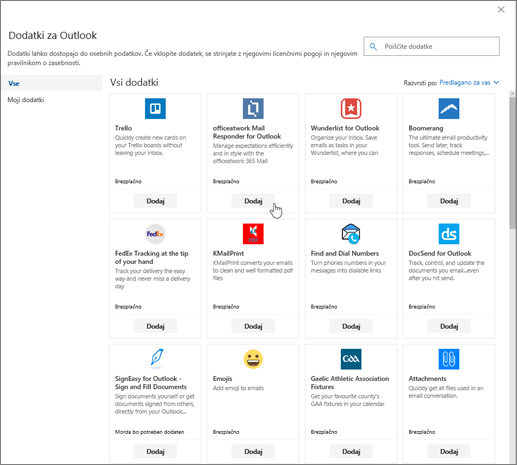
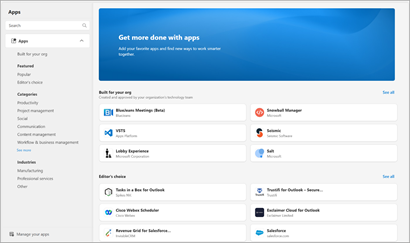
Če želite pridobiti dodatek, naredite to:
-
Kliknite spustni meni v katerem koli e-poštnem sporočilu v storitvi Outlook.com, nato pa izberite Pridobi dodatke ali v vrstici z aplikacijami izberite Več aplikacij in dodaj aplikacije.
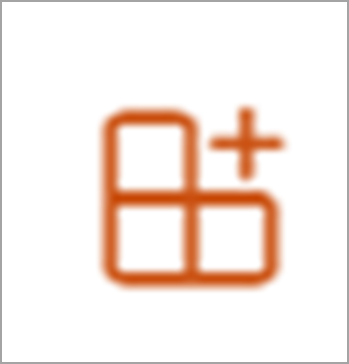
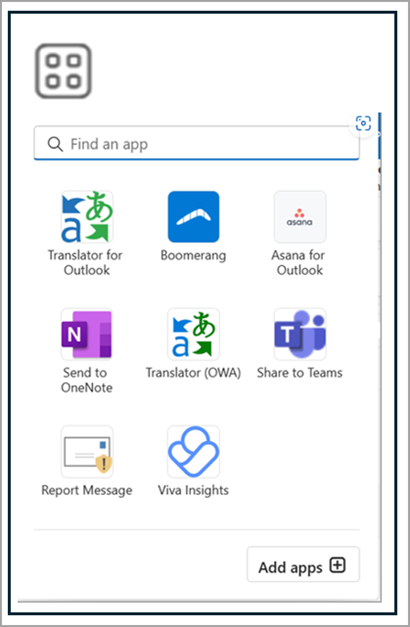
-
Izberite dodatek na strani z dodatki za Outlook.
-
Za brezplačne dodatke kliknite Dodaj.
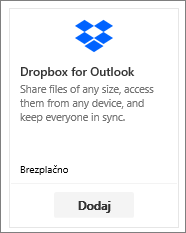
Če želite plačljive dodatke in brezplačne preskusne različice, izberite Razumem, da dokončate nakup.
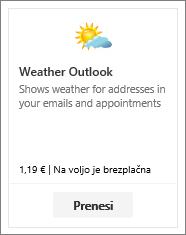
Več dodatkov lahko namestite iz Trgovine Office ali razdelka Microsoft AppSource.
Če želite dodatek odstraniti, ga izberite, kliknite z desno tipko miške, nato pa še Odstrani.
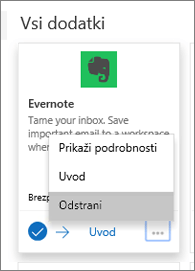
Dodatek lahko pripnete, da je ta na voljo, ko sestavljate e-poštno sporočilo.
-
Izberite Nastavitve > mail > Customize.
-
Ko sestavljate sporočilo, potrdite potrditveno polje za dodatek, ki si ga želite ogledati.
Pogosta vprašanja
Vaš račun za Outlook.com podpira dodatke.
Outlook zazna, če je dodatek zahteval ključno besedo ali entiteto, kot so na primer predlogi ali naslovi srečanja, ki so v vašem sporočilu, in jih podčrta. Družba Microsoft vedno varuje vašo zasebnost in ne skuša brati ali razumeti vašega sporočila. Čeprav boste morda videli podčrtano besedilo, dodatku niso bile poslane nobene informacije.
Ne pozabite, dodatek se lahko izvaja šele po tem, ko privolite v aktivacijo in izberete podčrtano besedilo.
Dodatek lahko pošlje podatke svoji storitvi, vendar zgolj zato, da lahko dokonča opravilo, ki ste ga zahtevali. Na primer dodatek za zemljevide Bing lahko pošlje informacije spletni storitvi Bing, da pošlje lokacijo, ki ste jo zahtevali. Vse dodatki morajo izpolnjevati lastne pravilnike o zasebnosti in Microsoftove standarde. Če želite več informacij, si oglejte izjavo o zasebnosti za dodatek.
Pojdite v Trgovino Office in poiščite želeni dodatek. Nato izberite dodatek, da poiščete informacije, kot so pregledi, zahteve, ocene in mnenja.
Ali še vedno potrebujete pomoč?
|
|
Če želite dobiti podporo v storitvi Outlook.com, kliknite tukaj ali izberite Pomoč v menijski vrstici in vnesite svojo poizvedbo. Če samopomoč ne odpravi težave, se pomaknite navzdol do možnostiAli še vedno potrebujete pomoč? in izberite Da. Če želite stopite v stik z nami v Outlook.com, se morate vpisati. Če se ne morete vpisati, kliknite tukaj. |
|
|
|
Če za Microsoftov račun in naročnine uporabljate drugo pomoč, obiščite spletno mesto & za obračunavanje. |
|
|
|
Če želite pomoč in odpravljanje težav z drugimi izdelki in storitvami Microsoft, svojo težavo vnesite tukaj. |
|
|
|
Objavite vprašanja, spremljajte razprave in delite svoje znanje v skupnosti Outlook.com. |











